Nội dung
Lịch sử hình thành Corel DRAW
Năm 1985, Tiến sĩ Michael Cowpland thành lập hãng Corel để bán các hệ thống desktop publishing dựa trên các phần cứng của Intel.
Năm 1987, Corel thuê hai kỹ sư phần mềm Michel Boullion và Pat Beirne để phát triển một chương trình minh họa dựa trên vectơ để đóng gói với các hệ thống xuất bản desktop. Chương trình này – CorelDRAW – được xuất bản lần đầu tiên năm 1989 và được đón nhận một cách nồng nhiệt; với lý do này, Corel sau đó đã chỉ tập trung vào việc phát triển CorelDRAW.
Corel DRAW là gì
CorelDRAW là một phần mềm biên tập đồ họa vectơ được phát triển và tiếp thị bởi Corel Corporation ở Ottawa, Canada. Đây cũng là tên của Bộ công cụ đồ họa Corel. Phiên bản mới nhất có tên là 2019 (thực chất là phiên bản 21), được xuất xưởng ngày 12 tháng 3 năm 2019
Các đặc điểm CorelDRAW
Có rất nhiều sự sáng tạo trong thiết kế của CorelDRAW: một công cụ biên tập nút hoạt động trên nhiều đối tượng khác nhau, căn lề chữ, stroke-before-fill, fill/stroke nhanh, các palette chọn màu, các phép chiếu và các phép điền gradient phức tạp.
CorelDRAW đã tự phân biệt mình với các đối thủ cạnh tranh bằng nhiều cách. Điều đầu tiên đó là định hình một bộ công cụ đồ họa hơn chỉ là một chương trình đồ họa vectơ. Thứ hai, gói phần mềm này luôn luôn chứa một bộ sưu tập lớn các loại phông chữ và các hình vẽ thiết kế sẵn.
Đối thủ cạnh tranh chính của CorelDRAW là Adobe Illustrator. Mặc dù đây đều là những chương trình minh họa dựa trên vectơ, nhưng người sử dụng đều có cảm nhận khác nhau về hai chương trình này. Ví dụ, CorelDRAW có thể làm việc với tài liệu nhiều trang; Illustrator chỉ làm việc đơn trang nhưng cho phép chia trang thành theo nhiều lựa chọn in khác nhau nên có thể in trên nhiều trang. Thêm nữa, trong khi Illustrator có thể đọc được định dạng tập tin của CorelDRAW và ngược lại, việc chuyển đổi này không phải lúc nào cũng suôn sẻ. Đặc điểm này làm cho người sử dụng khó khăn trong việc chuyển đổi giữa hai chương trình này.
Bộ công cụ đồ họa CorelDRAW
Thời gian trôi đi, có thêm nhiều thành phần bổ trợ được thiết kế để đóng gói cùng với CorelDRAW. Danh sách các gói phần mềm được đóng gói thường thay đổi theo từng phiên cản. Có nhiều chức năng chính vẫn còn được giữ nguyên từ phiên bản này đến phiên bản khác, ngoài một số chức năng như: PowerTRACE (bộ chuyển đổi từ ảnh bitmap sang đồ họa vectơ), PHOTO-PAINT (bộ biên tập đồ họa bitmap), và CAPTURE (tiện ích chụp màn hình).
Phiên bản hiện thời của CorelDRAW Graphics Suite X8 chứa các gói sau:
- CorelDRAW® X8: Phần mềm biên tập đồ họa vectơ và chỉnh sửa trang.
- Corel® PHOTO-PAINT™ X8: Phần mềm chỉnh sửa ảnh.
- Corel® CAPTURE™ X8: Cho phép nhiều chế độ thu nhận hình ảnh.
- Corel® CONNECT™: Công cụ tìm kiếm nội dung.
- Corel® PowerTRACE™ X8: Chuyển đổi ảnh raster sang đồ họa vectơ.
- Corel® Website Creator™*: Công cụ thiết kế Website.
- PhotoZoom Pro 4†: Công cụ cho việc mở rộng hình ảnh kỹ thuật số.
- ConceptShare™: Công cụ tương tác trực tuyến.
Corel cũng xuất bản một số các phần mềm đồ họa dưới tên Corel Painter.
Theo Wikipedia
Giới thiệu Corel DRAW X7
Coreldraw Graphics Suite X7 – Phần mềm giúp bạn tạo kiểu bất kể và bất cứ khi nào bạn muốn. Bạn sẽ có thể chỉnh sửa ảnh và ảnh của mình và có thể tạo GIP hay Flash Animations 1 cách đơn giản. Với sự cải biến mạnh mẽ về màu sắc việc thiết kế trên Corel draw X7 trở nên đơn giản hơn rất nhiều.
Với khả năng tinh tế và tốc độ vượt trội của Corel DRAW X7 trong việc thực hiện những sản phẩm minh họa, bố trí, chỉnh sửa ảnh, đồ họa web và tạo ra trang web… đã khiến cho phần mềm được sử dụng rộng rãi hiện nay.
Phiên bản Corel DRAW X7 bổ sung thêm các màu sắc dưới dạng Color Styles để áp dụng cho các vật thể. Cho phép nhóm các kiểu màu của cùng một dạng tài liệu. Hỗ trợ thiết kế các trang web tương tác.
Bên cạnh đó, bạn nên tham khảo các ứng dụng thiết kế đồ họa như: Wizardbrush, Ashampoo Home Designer Pro, Adobe After Effects…
LƯU Ý: Trước khi cài đặt, bạn hãy tạm thời tắt kết nối internet và Windows Defender nhé. Xem hướng dẫn tắt Windows Defender tại đây.
Những phần mềm kèm theo Corel Draw X7 gồm:
- CorelDRAW X7: ứng dụng dàn trang và minh họa vector trực quan.
- Corel PHOTO-PAINT X7: ứng dụng chỉnh sửa hình ảnh chuyên nghiệp.
- Corel PowerTRACE X7: công cụ chuyển bitmap sang vector chuẩn xác.
- Corel Website Creator X7: phần mềm thiết kế trang web mạnh mẽ.
- Corel CAPTURE X7: tiện ích ghi màn hình đơn giản.
- Corel CONNECT X7: công cụ tìm kiếm nội dung nhanh chóng.
- PhotoZoom Pro 2: plug-in PHOTO-PAINT thuận tiện để mở rộng hình ảnh kỹ thuật số.
- ConceptShare: công cụ cộng tác trực tuyến.
Cấu hình tối thiểu của CorelDraw X7
- Windows 10/8 / 8.1 / 7 (32 bit hoặc 64 bit)
- Intel Core 2 Duo hoặc AMD Athlon 64
- RAM 2 GB
- Dung lượng ổ cứng 1 GB (để cài đặt)
- Chuột, máy tính bảng hoặc màn hình cảm ứng đa điểm
- Độ phân giải màn hình 1024 x 768 (768 x 1024 trên Máy tính bảng)
- Ổ đĩa DVD (nếu sao chép vật lý)
- Microsoft® Internet Explorer® 8 trở lên
- Cần có kết nối Internet cho một số tính năng nhất định
Hướng dẫn cài đặt và Crack CorelDraw X7
CHÚ Ý: TẮT INTERNET TRƯỚC KHI CÀI ĐẶT CORELDRAW X7
Bước 1: Tải về cài đặt về và chạy file .exe

Bước 2: Nhấn chuột vào run và đợi, hiện ra hình thì bạn tick vào ô accept
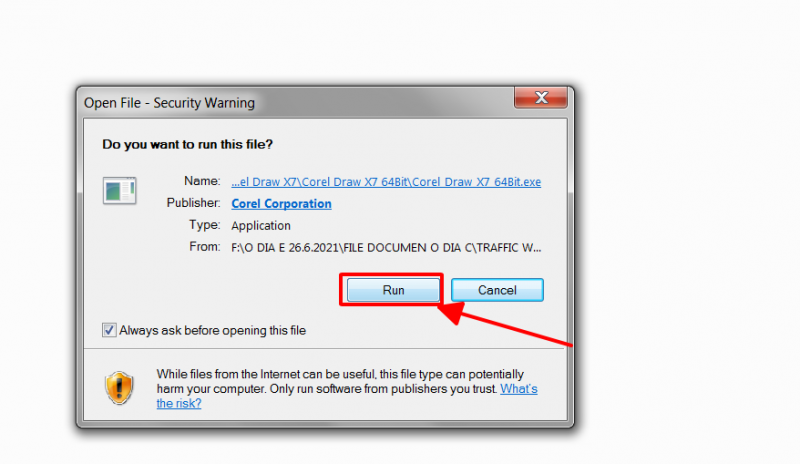
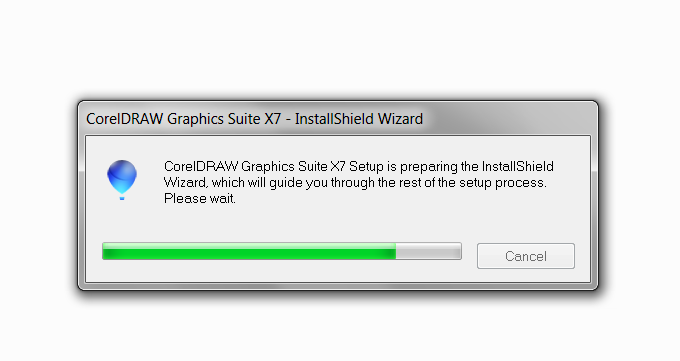
Bước 3: Nhấn next

Bước 4: Tick chọn vào ô “I do not have a serial number and want to try the product” và nhấn Next

Bước 5: Nhấn chọn Custom Installation
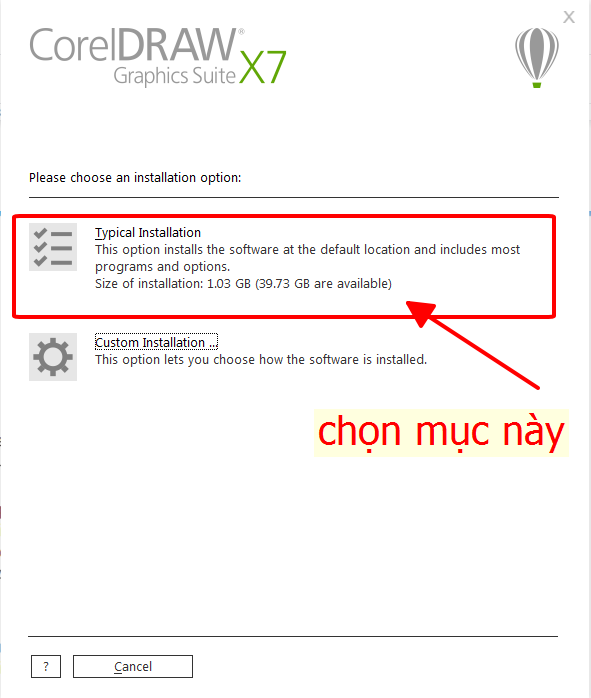
Bước 6: Nhấn Next
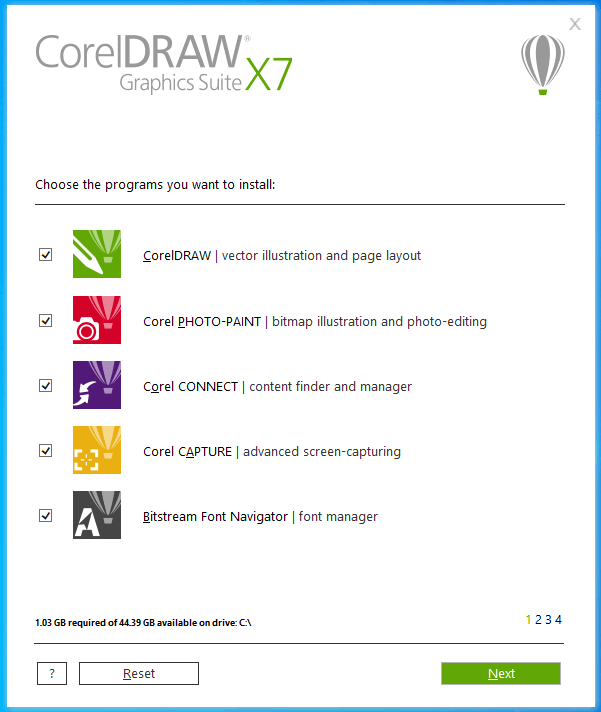
Bước 7: Nhấn Next
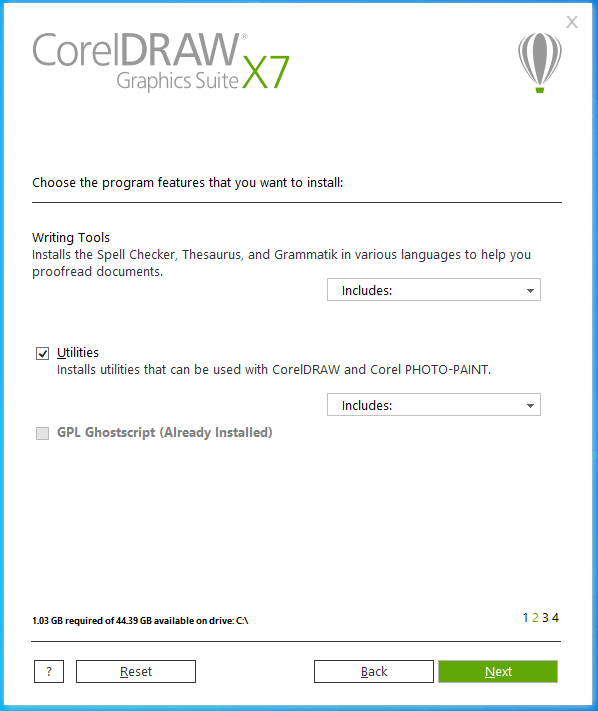
Bước 8: Bỏ dấu tick “Allow product updates” và nhấn Next
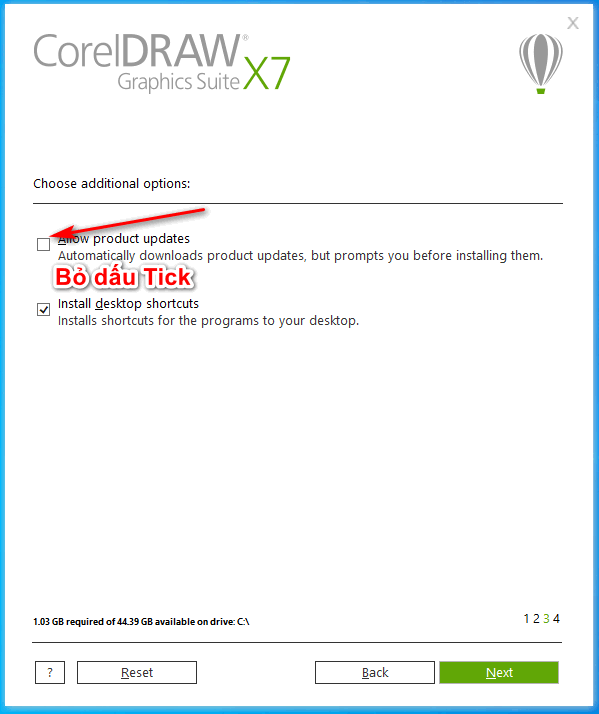
Bước 9: Nhấn Install Now
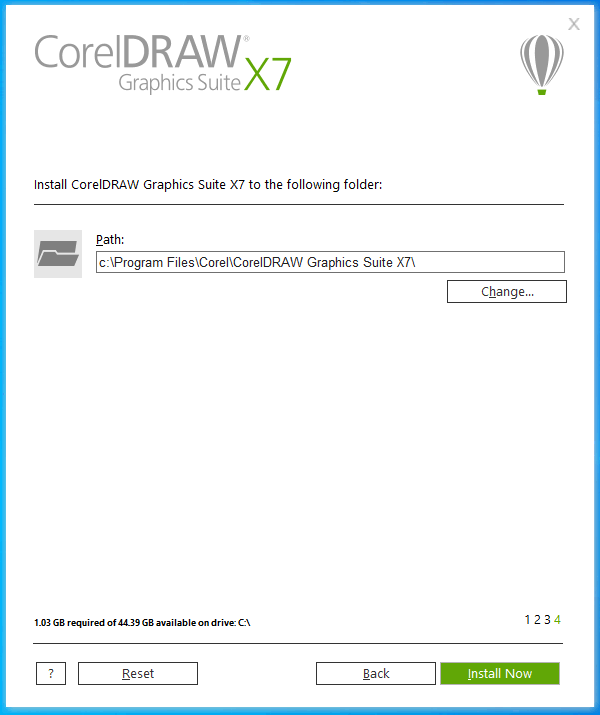
Bước 10: Chờ đợi 5 – 10 phút
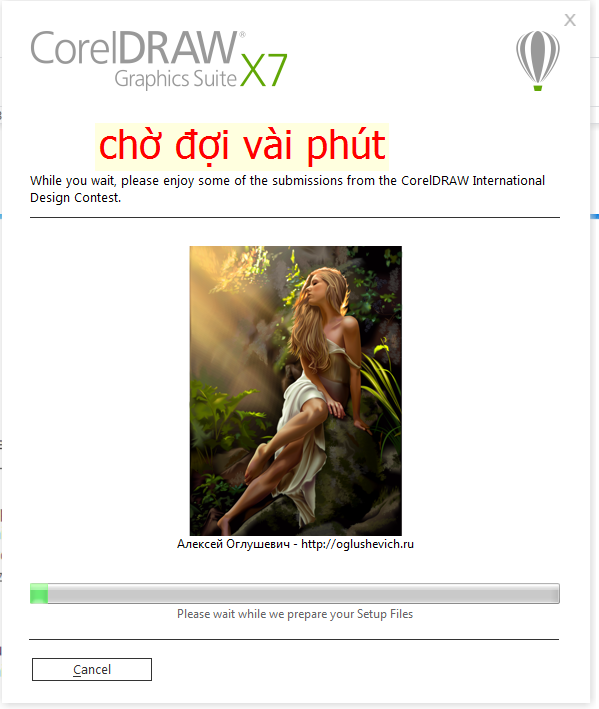
Bước 11: Nhấn Finish
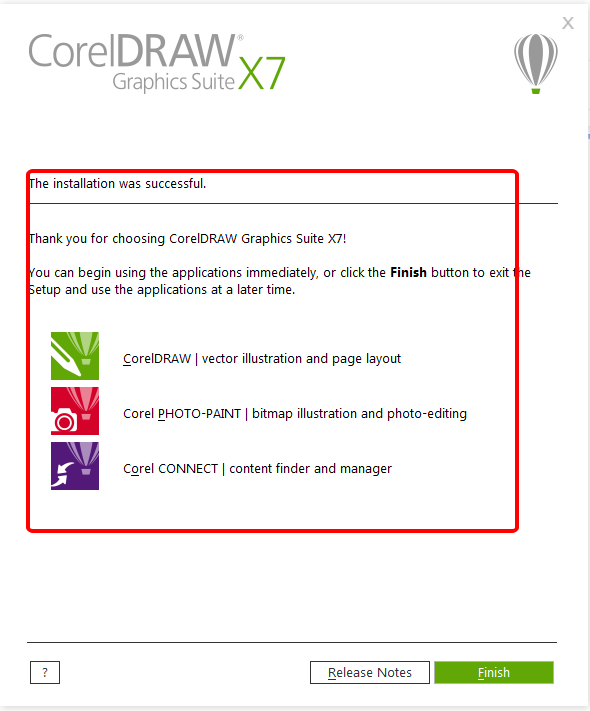
Bước 12: Khởi chạy phần mềm
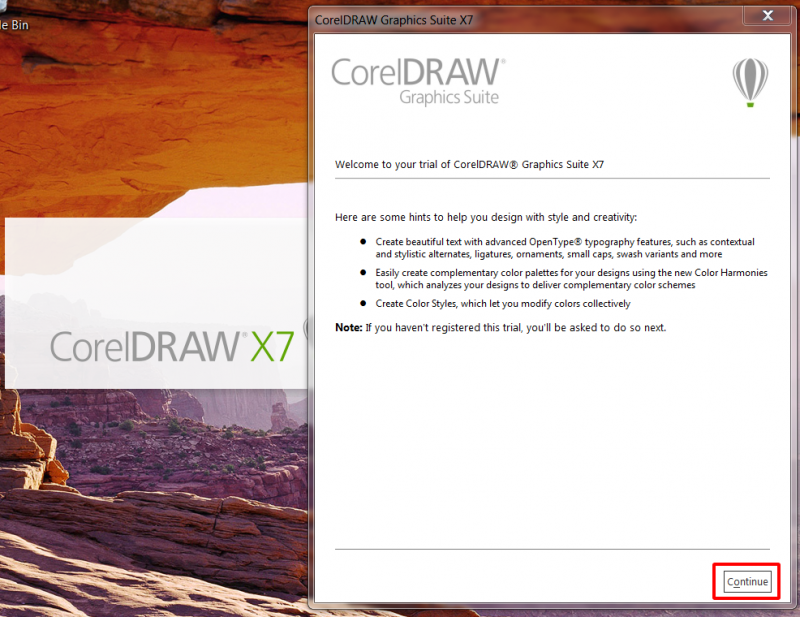
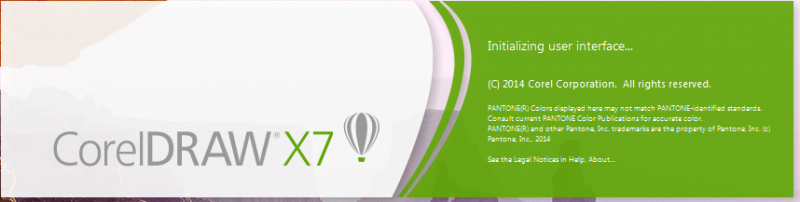
Nhấn biểu tượng CorelX7 ngoài màn hình desktop, 1 bảng thông báo hiện lên. Chọn register Later và nhấn Continue
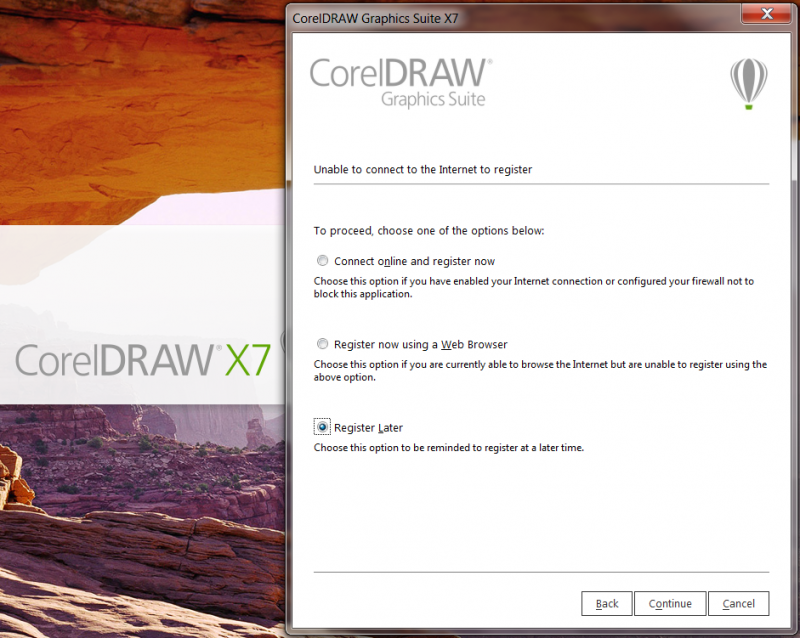
Bước 13: Tắt phần mềm bằng cách nhấn dấu X hoặc File > Chọn Exit.
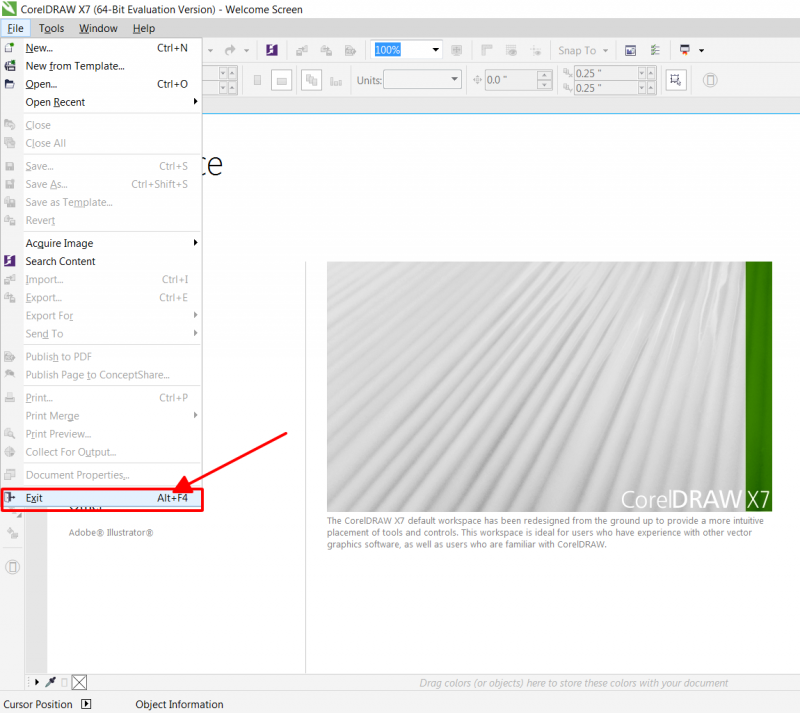
Bước 14: 1 bảng thông báo hiện ra, nhấn Already Pruschased
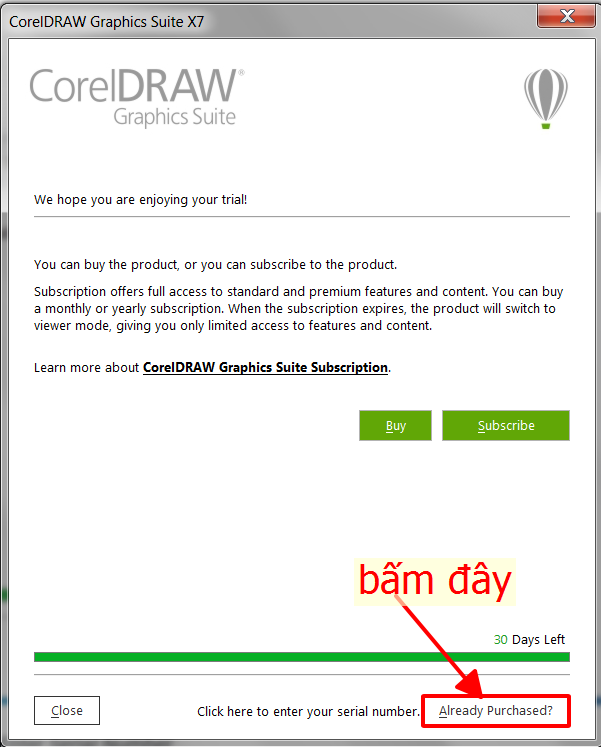
Bước 15: Nhấn Enter Serial Number
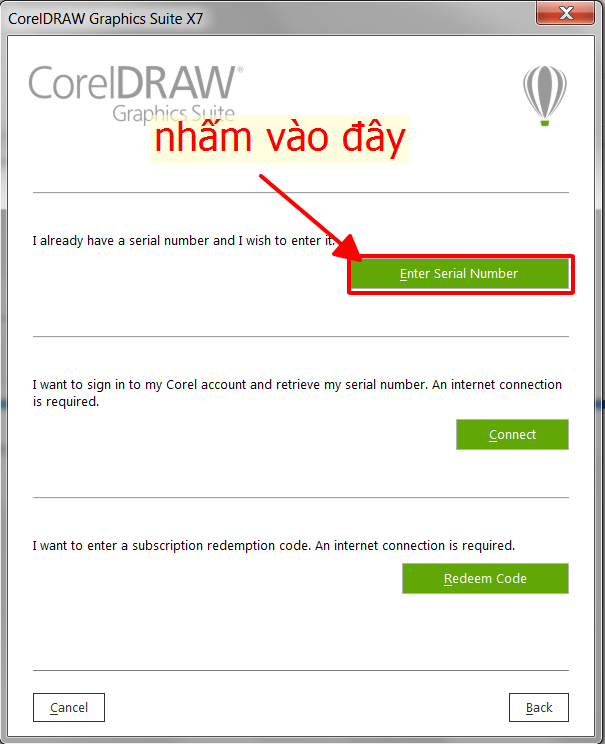
Bước 16: Tải file keygen và giải nén, chạy file bên trong thư mục vừa giải nén
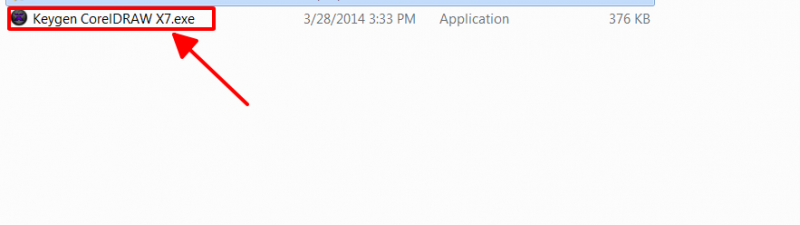
Bước 17: Chỗ dòng Select a product > Chọn CorelDraw Graphics Suite X7
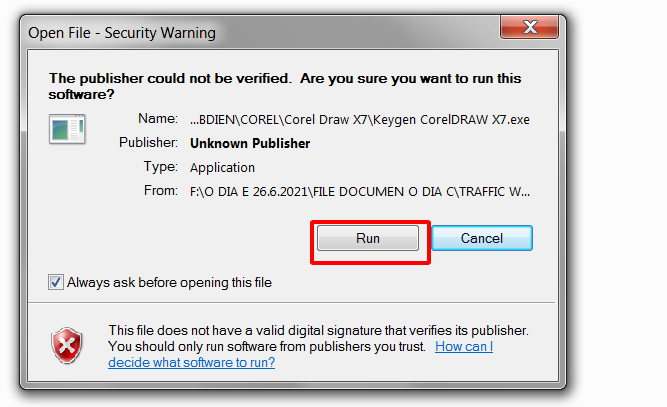
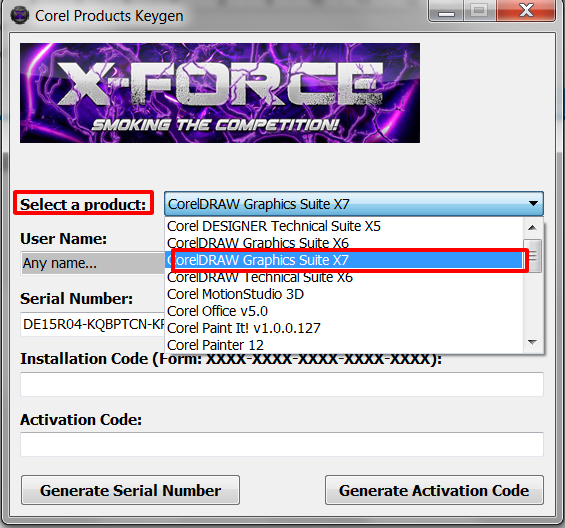
Bước 18: Copy Serial Number từ Keygen sang Corel X7. Sau đó nhấn Activate Offline
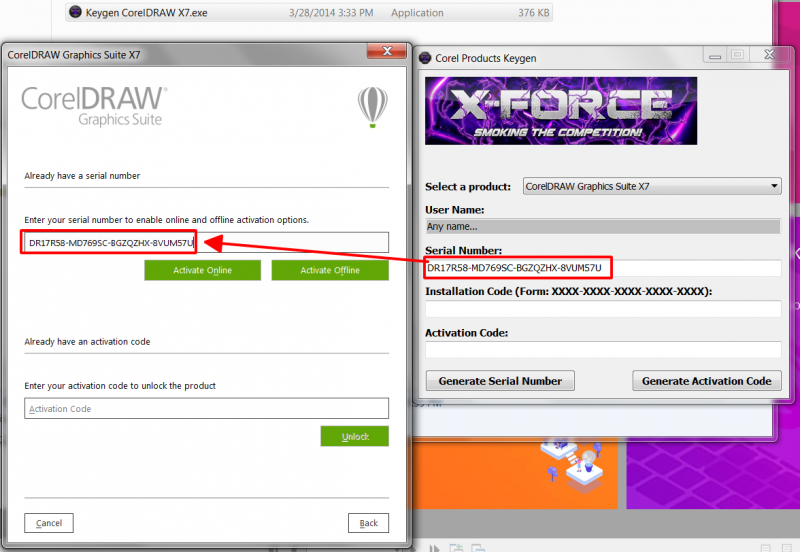
Bước 19: Theo hướng dẫn các bạn 6 bước như sau
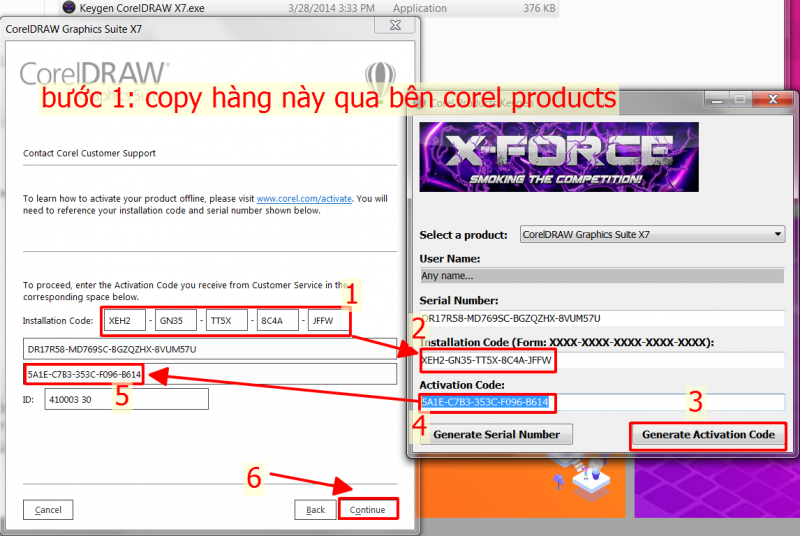 .
.
Bước 20: Nhấn Close
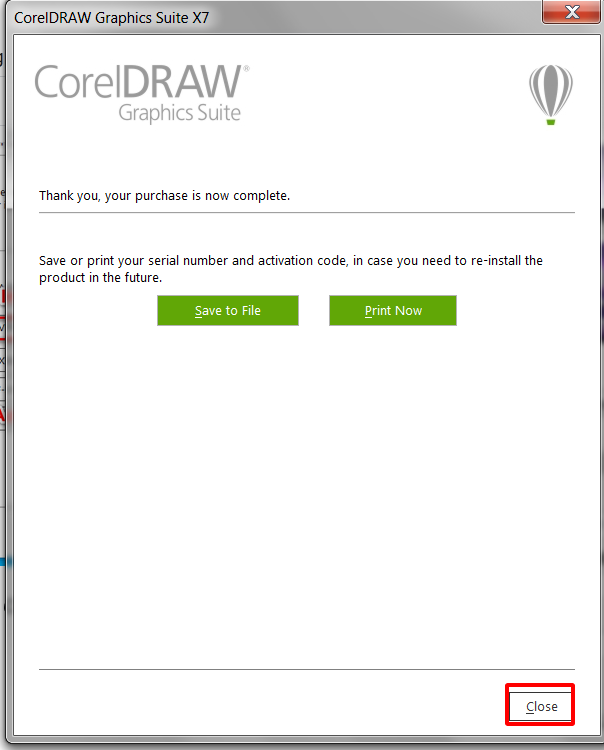
Bước 21: Chạy phần mềm Corel và tick chọn ở ô “Don’t show again”, sau đó nhấn nút Close
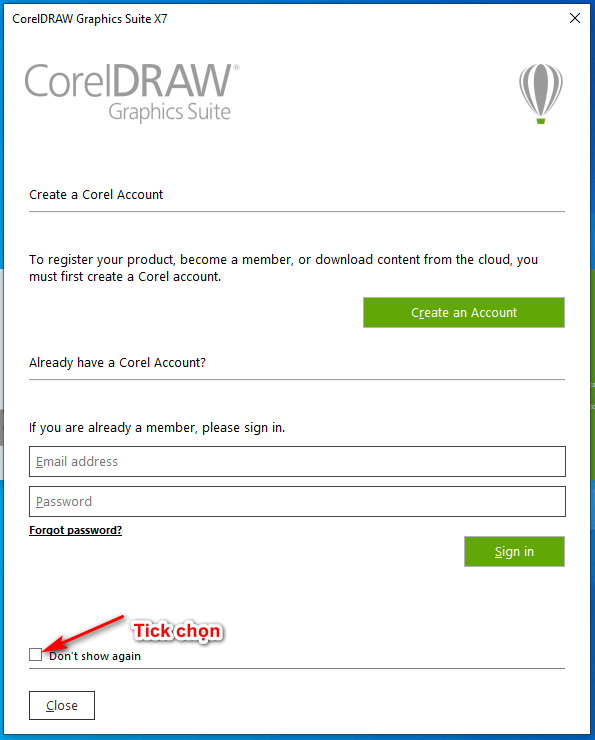
Bước 22: Chặn Corel kết nối internet ( rất quan trọng ). Vì nếu bạn không chặn core kết nối mạng thì hãng sẽ phát hiện và không cho sử dụng nữa.
Tải phần mềm FireWall App Blocker
Các giải nén tệp chứa ứng dụng Fire wall App Blocker. Sau đó vào thư mục, nếu dùng Corel 32 bit thì chọn fab, nếu 64 bit chọn Fab_x64 nhé.
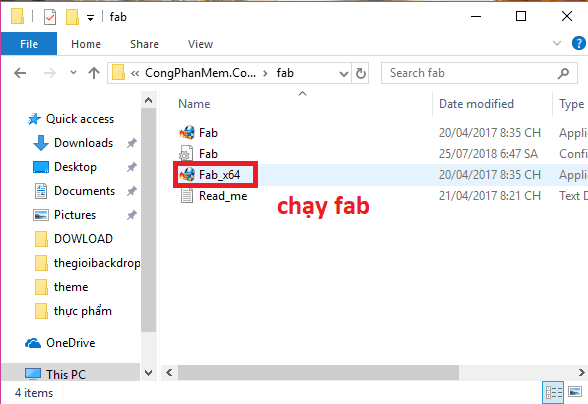
Nhấn vào hình dấu + để thêm ứng dụng cần chặn internet, bạn tìm đến đường dẫn sau:
C:\Program Files\Corel\CorelDRAW Graphics Suite X7\Programs64 ( nếu dùng phiên bản 32 bit thì bạn phải vào Program Files x86 nhé )
Tìm và chọn File CorelDRAW > Nhấn Open
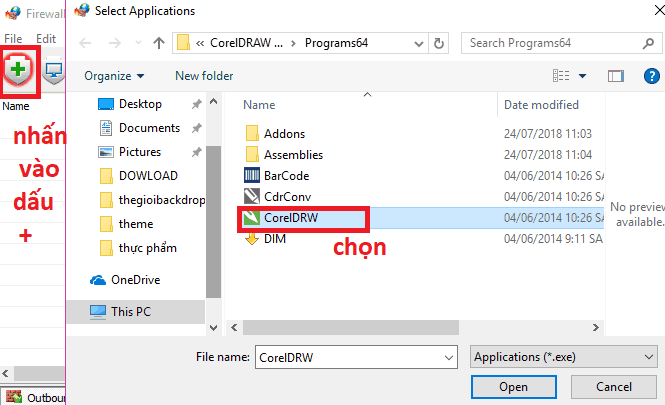
Xong rồi nha bạn

